Находите и удаляйте повторяющиеся файлы, символические ссылки или заменяйте их жесткими ссылками с помощью Duplicate & Same Files Searcher.
- Категория: Программное Обеспечение
Часто, когда жесткие диски заполняются данными, так что свободного места для хранения становится все меньше и меньше, виноваты дубликаты файлов. Я часто делаю резервные копии своих файлов по несколько раз и иногда помещаю их в разные папки.

Это могут быть фото, видео, установщики и т. Д., Но за подделками сложно отследить. И чтобы найти их все вручную, требуется много сил и времени. Используйте бесплатное программное обеспечение для поиска дубликатов файлов, например DupeKill для сканирования и восстановления драгоценного дискового пространства. Duplicate & Same Files Searcher - похожая бесплатная программа, которая не только удаляет дубликаты, но и предлагает некоторые довольно интересные опции.
Интерфейс программы может показаться немного сложным, но после того, как вы начнете его использовать, он станет довольно простым. Нажмите кнопку 'Начать поиск'. Программа предложит вам выбрать папки, которые будут сканировать на наличие дубликатов. Вы можете включить несколько папок в процесс поиска, если хотите, или целые диски.

В правом углу окна поиска есть две вкладки: по умолчанию вы видите дерево папок. Переключитесь на вкладку «Пути», чтобы добавить местоположение, в котором программа должна выполнять поиск. Если вы хотите искать файлы определенных типов, используйте поле «Включить», чтобы добавить их расширения файлов. Или добавьте их в поле «Исключить», чтобы пропустить все файлы с определенным расширением. Определите минимальный и максимальный размеры файлов, которые нужно искать. Вы можете настроить его так, чтобы пропускать символические ссылки, игнорировать различия в тегах ID-3 для файлов MP3 и т. Д. Приложение позволяет сохранять настройки поиска в виде профиля, который можно использовать повторно.

Нажмите кнопку «Пуск», когда будете готовы начать поиск. Поиск дубликатов и одинаковых файлов отображает ход сканирования, и вы можете понять, что он делает. Программа сравнивает каждый файл с остальными для поиска дубликатов. Это делается побайтовым сравнением. Программа также обнаруживает жесткие ссылки и символические ссылки.
После завершения сканирования результаты отображаются на главном экране. Список включает имя файла, папку, в которой находится файл, размер файла, фрагменты файла, количество жестких ссылок и дату создания. Рядом с каждым элементом в списке стоит флажок, отметьте его, чтобы добавить файл для обработки. Вы можете использовать кнопки «Выбрать» и «Отменить выбор» на панели инструментов для получения дополнительных опций.
Полученные результаты

Используйте опцию поиска на панели инструментов для поиска определенных имен файлов в списке обнаруженных элементов. Результаты поиска можно сохранить в файле .DSR, который можно загрузить, чтобы продолжить с того места, где вы остановились.
Встроенный предварительный просмотр

Поиск дубликатов и одинаковых файлов поставляется со встроенным средством предварительного просмотра, которое может отображать изображения, когда вы наводите на них курсор в списке результатов.
Контекстное меню

Выберите элемент в результатах поиска и щелкните его правой кнопкой мыши. Всплывает длинное меню. Используйте его, чтобы переименовать файл, открыть его или папку, содержащую файл. Вы можете исключать / включать файлы из списка, выбирать и отменять их выбор для обработки. Один из вариантов, который может вас заинтересовать, - это пункт меню «Сжать», который может помочь вам уменьшить пространство для хранения, используемое файлами.
Царга
На мой взгляд, из-за боковой панели со всеми значками интерфейс выглядит загроможденным. Но если вы посмотрите на него, у него в основном те же параметры, что и в контекстном меню.
операции

Если вам не нужны дубликаты файлов, вы можете удалить их навсегда или отправить в корзину. Но если вам нужен один и тот же файл для разных целей, вы можете подумать о создании ярлыка (жесткой ссылки), который указывает на один файл, и удалить другой. Для этого нажмите кнопку «Операции» на панели инструментов и выберите «Заменить файлы жесткими ссылками». Это работает только с разделами NTFS. В поисковике повторяющихся и одинаковых файлов есть другие опции, которые вы можете выбрать, например, «Заменить файлы символическими ссылками», «Отсоединить ссылки», «Заменить символьные ссылки файлами».

Когда вы выбрали файлы, просто щелкните операцию, которую хотите выполнить. Программа обрабатывает команду. Вы можете использовать Журнал для просмотра результата операции.
Поиск повторяющихся и одинаковых файлов доступен в портативной версии.
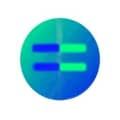
Поиск повторяющихся и одинаковых файлов
Для Windows
Скачать сейчас